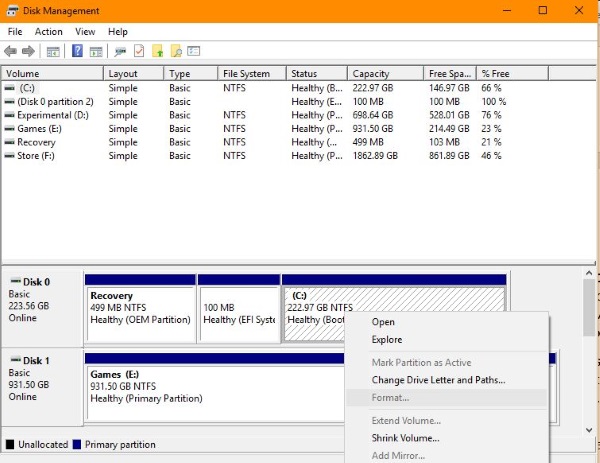Tôi không biết ai có ổ đĩa DVD hoặc CD nữa. Máy tính mới không có, máy tính xách tay, điện thoại và máy tính bảng cũng không có và tôi thậm chí không nghĩ rằng bây giờ bạn có thể mua chúng ở nhiều nơi. Tuy nhiên, một số bạn vẫn sử dụng CD và DVD khi chúng tôi được hỏi về cách định dạng CD-R hoặc CD-RW trong Windows tuần trước. Vì đây có thể là điều mà nhiều bạn chưa quen nên tôi sẽ chỉ cho các bạn.

CD-R là một đĩa compact ghi một lần. Bạn có thể ghi vào nó một lần và sử dụng nó nhiều lần tùy thích để đọc. CD-RW là một đĩa ghi nhiều lần, có thể ghi lại đĩa CD. Bạn có thể đọc và ghi nhiều lần từ đĩa. Cả hai đều rất thịnh hành vào cuối những năm 90 và đầu những năm 2000 nhưng phần lớn đã bị thay thế bởi bộ nhớ kỹ thuật số và tải xuống.
Mặc dù là công nghệ kế thừa, nhưng CD và DVD có một số lợi thế nghiêm trọng. Chúng không dễ bay hơi như bộ nhớ kỹ thuật số nên sẽ không vô tình bị xóa hoặc bị mất do lỗi phần cứng. Chúng rẻ, dễ sử dụng và có thể tồn tại rất nhiều. Công nghệ này chậm theo các tiêu chuẩn hiện đại và vẫn có thể làm vỡ hoặc hỏng đĩa.
Bộ nhớ cũng có giới hạn. Một đĩa CD có thể chứa 650MB dữ liệu hoặc lên đến 74 phút nhạc. Một đĩa DVD có thể chứa tới 4,7 GB dữ liệu đối với đĩa DVD một mặt và lên đến 9,4 GB đối với đĩa hai mặt.

Định dạng CD-R hoặc CD-RW trong Windows
Định dạng CD-R hoặc CD-RW trong Windows tùy thuộc vào phiên bản bạn đang sử dụng. Tôi sẽ đề cập đến Windows 7 và 8 cũng như Windows 10. Bạn có hai tùy chọn khi chuẩn bị đĩa. Bạn có thể sử dụng các công cụ mặc định của Window hoặc công cụ đi kèm với đầu ghi CD của bạn. Ngoài ra còn có các công cụ của bên thứ ba nếu bạn muốn có thêm tùy chọn.
Tôi sẽ tập trung vào các công cụ Windows.
Định dạng CD-R hoặc CD-RW trong Windows 7 hoặc 8
Thực ra không cần định dạng đĩa CD trừ khi bạn muốn sử dụng lại đĩa đã có dữ liệu trên đó. Nếu bạn đang sử dụng một đĩa mới, thì đĩa đó sẽ được chuẩn bị để sử dụng. Để định dạng đĩa CD-RW đã được sử dụng, hãy làm như sau:
- Chèn CD-RW vào ổ đĩa media của bạn và đợi Windows nhận nó.
- Chọn ổ đĩa trong Windows Explorer.
- Nhấp chuột phải và chọn Định dạng.
- Chọn UDF 2.01, UDF 2.50 hoặc UDF 2.60 làm Hệ thống tệp tùy thuộc vào tùy chọn nào được trình bày.
- Chọn Bắt đầu và sau đó chọn OK để xác nhận.
Quá trình này có thể mất một chút thời gian tùy thuộc vào lượng dữ liệu trên đĩa và máy tính của bạn. Bạn sẽ được thông báo khi quá trình hoàn tất. Bạn cũng có thể sử dụng các bước này cho DVD-RW.
Định dạng CD-R hoặc CD-RW trong Windows 10
Quá trình này tương tự như trong Windows 10 so với phiên bản trước. Hầu hết các công cụ tạo đĩa CD và DVD đã bị xóa hoặc ẩn vì chúng không còn được sử dụng nhiều nữa. Tuy nhiên, tùy chọn định dạng nhấp chuột phải vẫn hiện diện.
- Chèn CD-RW vào ổ đĩa của bạn và đợi Windows nhận dạng nó.
- Nhấp chuột phải vào ổ đĩa và chọn Định dạng.
- Chọn UDF 2.01, UDF 2.50 hoặc UDF 2.60 làm Hệ thống tệp.
- Chọn Bắt đầu và sau đó chọn OK để xác nhận.
Bạn sẽ có tùy chọn để chọn tất cả các hệ thống tệp đó trong Windows 10. Mỗi hệ thống tương thích với hầu hết các thiết bị nhưng 2.60 mới nhất là hệ thống để chọn nếu bạn đang sử dụng phần cứng mới hơn.
Bạn cũng có thể sử dụng Disk Management trong Windows 10 nếu muốn.
- Đưa đĩa vào và đợi Windows đưa đĩa vào Explorer.
- Nhấp chuột phải vào nút Bắt đầu của Windows và chọn Quản lý đĩa.
- Chọn ổ đĩa của bạn và đợi nó xuất hiện trong ngăn trung tâm.
- Nhấp chuột phải vào phân vùng ở giữa và chọn Định dạng.
- Chọn hệ thống tệp và Bắt đầu như trên.
Xóa CD-R hoặc CD-RW trong Windows
Về mặt kỹ thuật, định dạng và xóa là những thứ giống nhau. Cả hai sẽ ghi đè lên dữ liệu được lưu trên đĩa với một hệ thống tệp trống sẵn sàng cho dữ liệu mới. Định dạng thường được sử dụng để chuẩn bị đĩa để sử dụng tiếp trong khi xóa đĩa thường được sử dụng để xóa dữ liệu cá nhân trước khi vứt bỏ.
Mặc dù chúng giống nhau, nhưng cả hai đều có các điều khiển riêng biệt.
Để xóa CD-R hoặc CD-RW trong Windows:
- Chèn CD-RW vào ổ đĩa của bạn và đợi Windows nhận dạng nó.
- Nhấp chuột phải vào ổ đĩa và chọn Xóa đĩa này.
Bạn sẽ thấy các tùy chọn tương tự như trên liên quan đến Hệ thống tệp và xác nhận và quá trình này mất cùng một thời gian.